
William Charles
0
2716
293
Mere Google guld til dig! Du listede nogle af dine foretrukne Chrome-udvidelser i en af vores seneste afstemninger, og Dave gjorde dem til en praktisk liste Google Gold: 15 væsentlige Chrome-udvidelser Google Gold: 15 Essential Chrome-udvidelser Standard Chrome-oplevelsen kan gøres så meget bedre med en håndfuld udvidelser. . I dag bringer vi dig et par mere vigtige udvidelser rettet mod at hjælpe dig med at arbejde bedre online.
Til at holde huskelister
Installer: Dayboard
Når du først sætter dig ned for at arbejde, skal du bruge Dayboard til at liste dine 5 vigtigste opgaver eller MIT'er for dagen. Dayboard viser denne opgaveliste hver når du åbner en ny fane. Intet som en konstant visuel påmindelse for at holde dig fokuseret på arbejde!
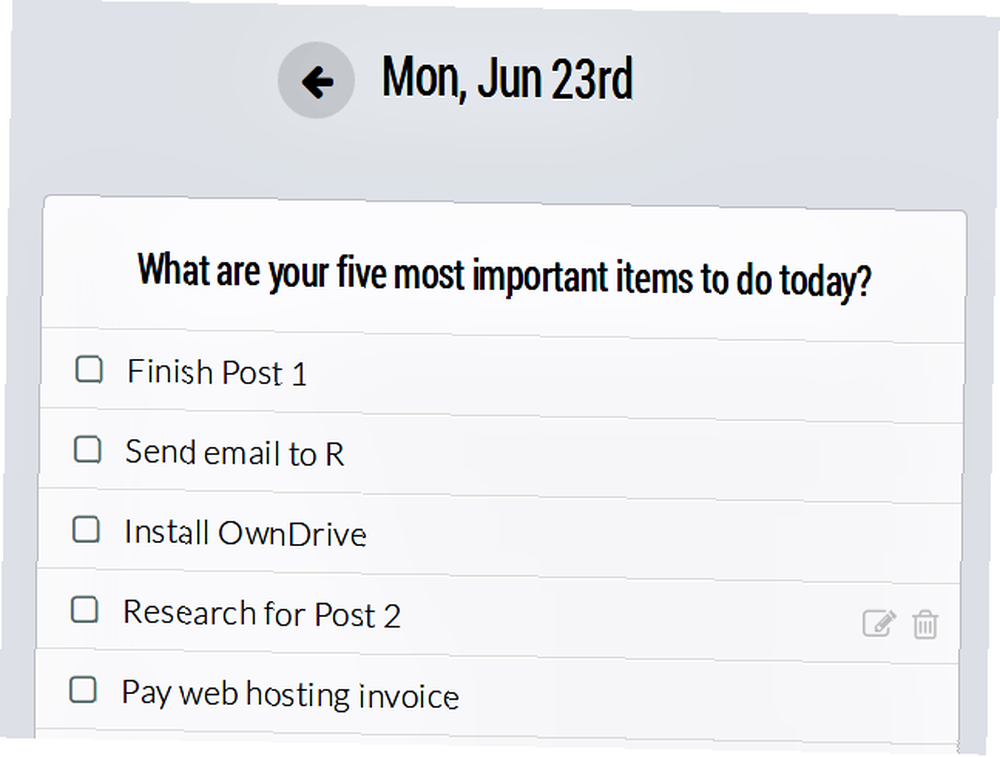
Momentum er en anden startskærm Revamp Chromes standard faneblad side med en af disse 4 startskærme Revamp Chrome Chrome faneblad side med en af disse 4 startskærmbilleder En god startskærm kan omdanne den måde, du gennemsøger og arbejde på. Det er tid du har en. Brug et af disse alternativer til siden Ny fane for at sikre, at du gennemser effektivt. der fungerer som en opgaveliste.
Til blokering af distraktioner
Installer: StayFocusd
Med StayFocusd kan du få online distraktioner ud af dit system ved at hengive dig lidt til dem. Sæt websteder som Facebook og Twitter på udvidelsens Blokerede websteder liste. Hvis du bruger mere end en bestemt tidsperiode på et af siderne på denne liste, blokerer StayFocusd din adgang til dem alle resten af dagen. Du har muligheden for at indstille de dage og timer, hvor du har brug for StayFocusd for at være aktiv.
Jeg elsker StayFocusd Chrome-udvidelsen; Jeg har det til at blokere alle distraherende steder efter 10 kumulative minutter hver dag. http://t.co/Hs0CkjZqpO
- Bob Moore (@robertjmoore) 9. februar 2015
Hvem forhindrer dig i at finpudse tidsfristerne eller deaktivere StayFocusd, når du har lyst til det? Du kunne tilføje chrome: // extensions til dine blokerede sider og / eller skjul indstillingsafsnittet bag en tekstbaseret udfordring. Dette vil gøre snyd så meget vanskeligere og irriterende.
Til at gemme tastetryk
Installer: Auto Text Expander til Google Chrome
Arbejd hurtigere Gennemse hurtigere og bedre med disse 5 enkle løsninger Gennemse hurtigere og bedre med disse 5 enkle løsninger Jeg har fundet forskellige nemme måder, der giver mig muligheden for at hvile mine hænder. Disse metoder giver mig mulighed for at gennemse superhurtigt, hvilket er afgørende for en webarbejder og generelt er effektive. og give dine hænder noget hvile ved hjælp af en tekstudvidelses- og erstatningssoftware. Auto Text Expander er et godt Chrome-baseret valg, især hvis du er en Chromebook-bruger.
Der er ikke meget til udvidelsen. Du tilføjer genveje til tekstuddrag, som du ofte bruger. Hver gang du skriver denne genvej, erstattes den af den udvidede version. Sikkerhedskopier dine kodestykker til en tekstfil i nødsituationer.
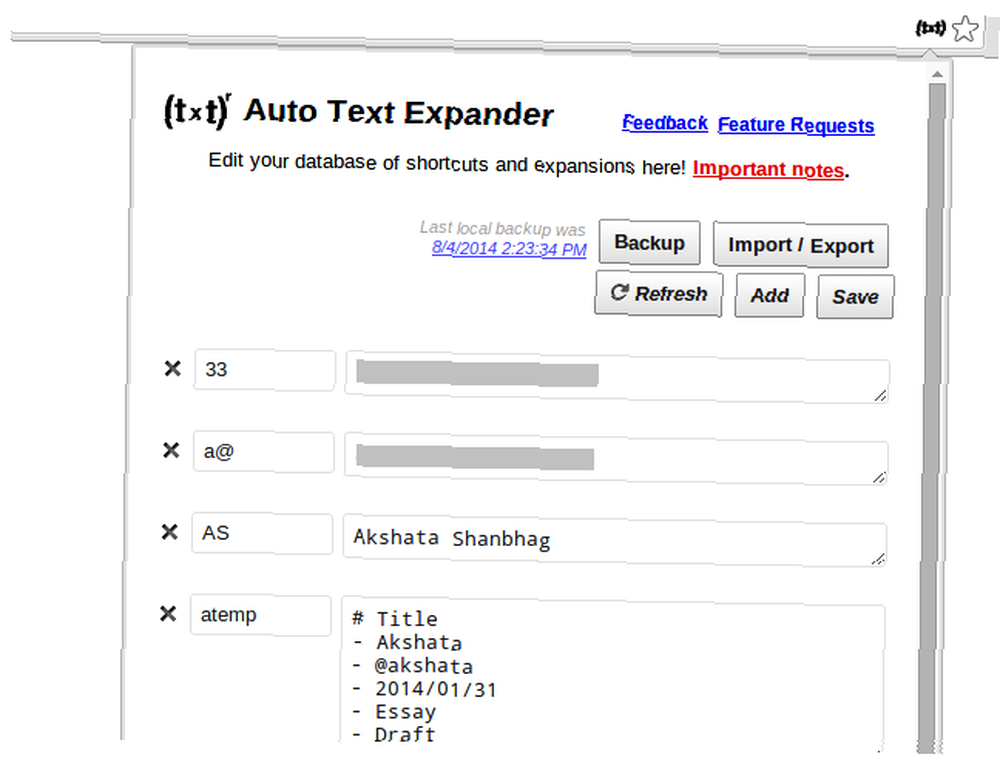
Til læsning af ting senere
Install: Gem til lomme
Pocket er en fantastisk bogmærke-service. Det er nyttigt, når du bliver distraheret af onlineindhold midt i arbejdet. Gem blot websiden med et enkelt klik Gem til lomme Chrome-udvidelse.
Brug værktøjslinjeknappen, en tastaturgenvej eller genvejsmenuen til hurtig bogmærkning. Tilføj tags for at gøre dine bogmærker let at søge senere. Siderne vises på din Pocket-konto, som synkroniseres på alle dine enheder.
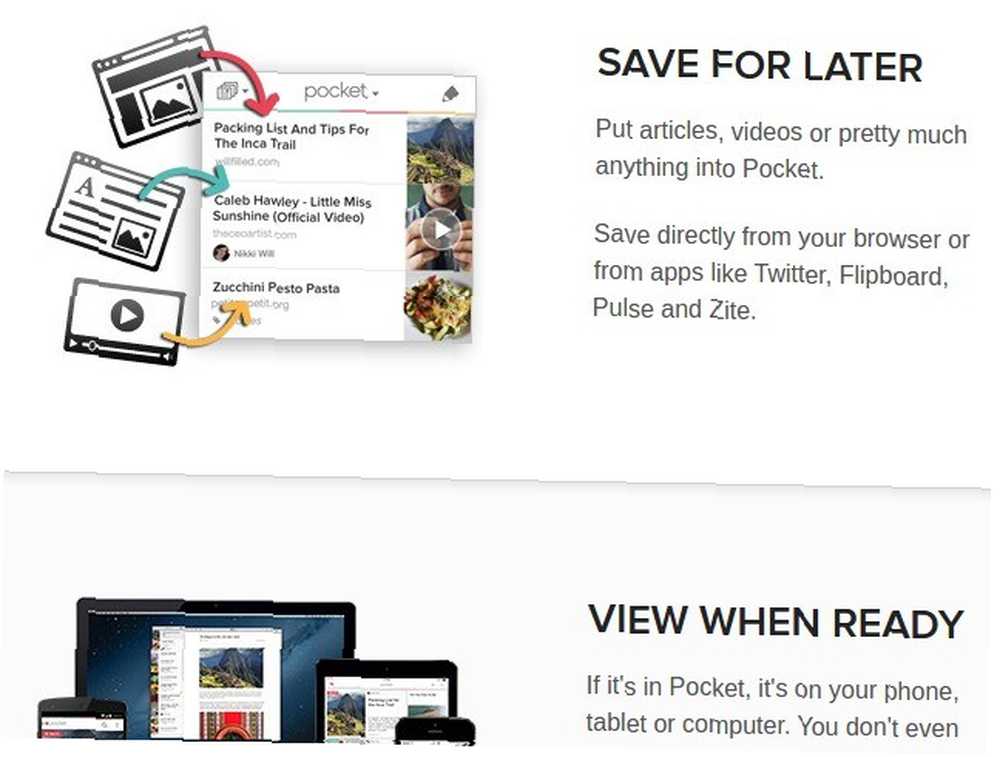
Til decluttering faner
Installer: OneTab
Hvis dit arbejde afhænger af webbaserede værktøjer og oplysninger, har du sandsynligvis et skørt antal faner åbne, når du arbejder. Men disse faner bliver til en stor hukommelsesafløb.
En enkel måde at lette fanebladet og gemme på hukommelsen er ved at bruge OneTab. Hver gang du klikker på OneTab-ikonet, organiserer det alle dine åbne faner på en liste. Du kan derefter huske faner, når du har brug for dem.
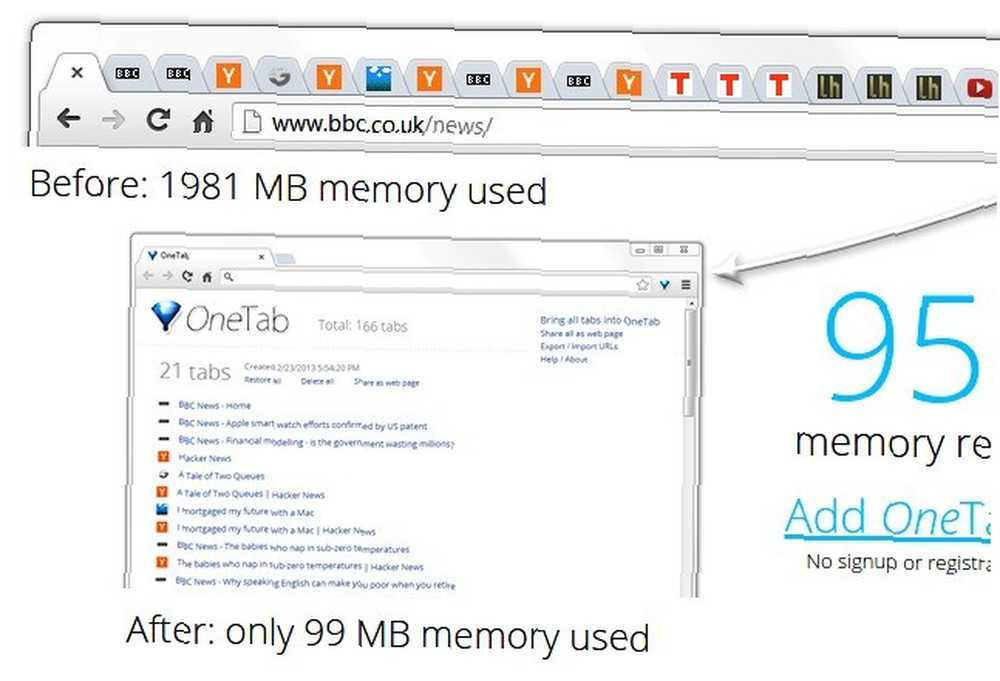
Til decluttering af websider
Install: Klart [Ikke længere tilgængelig]
Sig, at du laver noget research. Du vil ikke have, at din opmærksomhed strejfer mod uvæsentlige websideselementer som de klikbare knapper i sidefeltet. Derefter kan du skjule dem med Evernote's Clearly-udvidelse. Det renser websider og præsenterer deres hovedindhold i et minimalistisk, let at læse format.
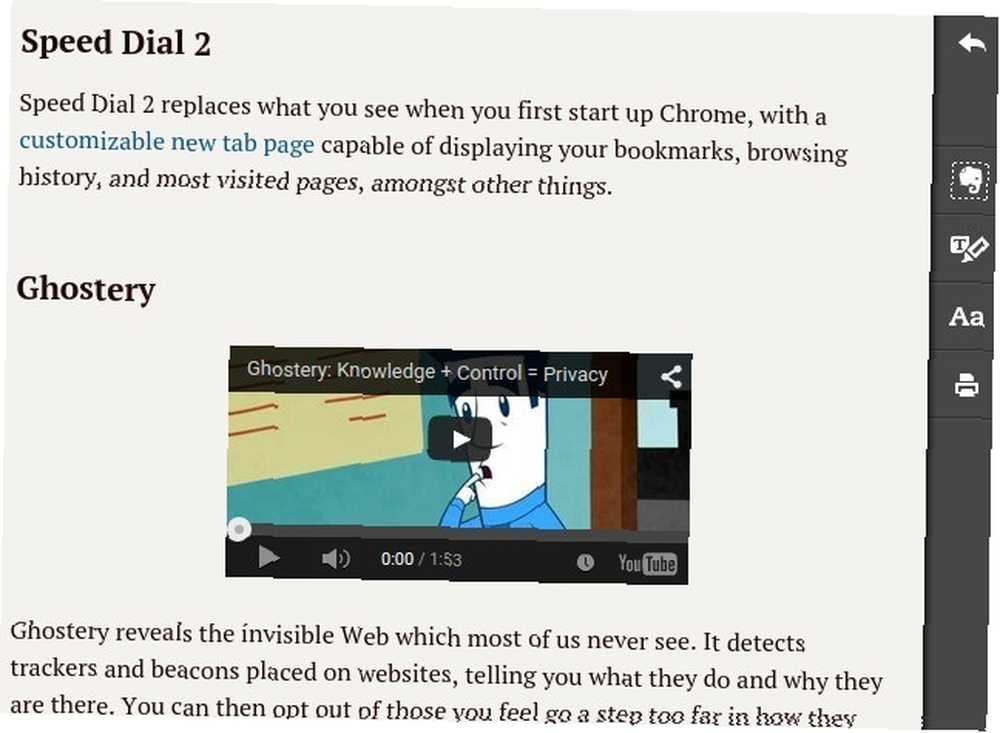
Installer udvidelsen, og når du ønsker en decluttered webside, skal du klikke på Clearly's værktøjslinjeknap, når du er på den side. Du kan også vælge mellem nogle få temaer, fremhæve indhold og endda oprette forbindelse til din Evernote-konto.
Til organisering af dine ideer
Install: Note Board
Et korktavle på din computerskærm - det er hvad Note Board er. Brug det til at holde styr på dine ideer i form af digitale sticky notes. Fastgør dem til tavlen og flyt dem rundt, når din tankeproces udvikler sig.
Der er fem bestyrelser arrangeret side om side. Noter kan være i form af tekst og billeder. Det er også muligt at tegne dine ideer lige på en note. Note Board inkluderer både lokale og mulige lagringsmuligheder.
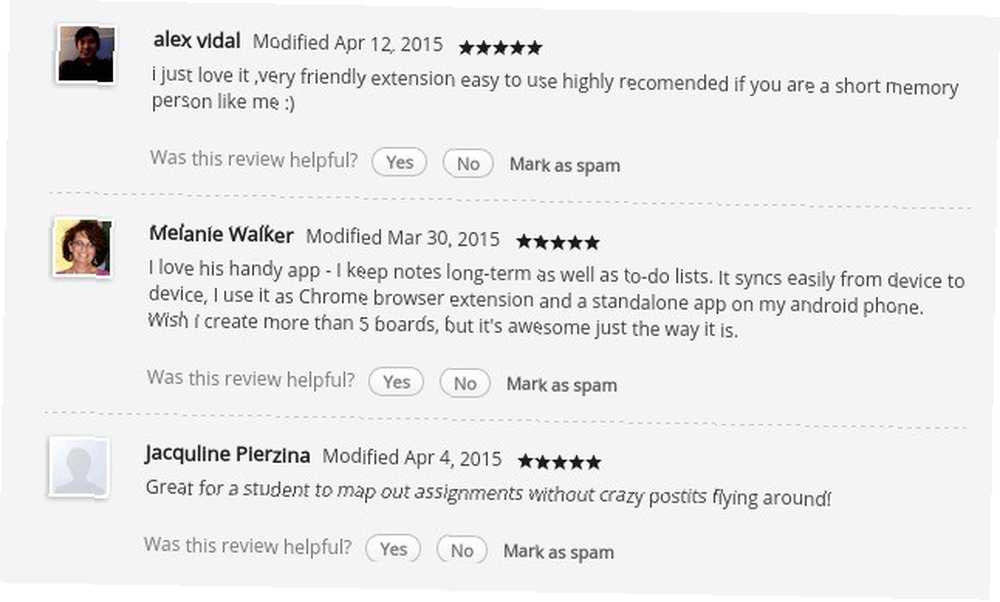
Du kan åbne udvidelsen som en fane eller som en popup. Pop-upindstillingen fungerede ikke for mig, men det kommer som en mindre fejl. Hvis popup'en heller ikke fungerer for dig, skal du holde udvidelsen åben som en fastgjort fane for hurtig adgang til dine ideer.
Til organisering af din forskning
Installer: Diigo Web Collector - Optag og kommenter [Ikke længere tilgængelig] / strong>
Websted for social bogmærkning Diigo har nogle kraftfulde funktioner til at hjælpe dig med at udføre enhver form for online-forskning. Dens Chrome-udvidelse gør det nemt at organisere din forskning, mens du følger med. Bogmærke sider til senere, gruppér dem, kommenter dem og del dem. Du kan endda tilføje højdepunkter på siden som påmindelser.
Sent til festen, men jeg kan virkelig godt lide, at Diigos Chrome-udvidelse nu kan kommentere PDF'er. http://t.co/NTjQbpdPEh
- Michael Walker (@micwalker) 16. april 2015
Du har brug for en Diigo-konto for at bruge udvidelsen. Hvis du har en Google-konto, kan du i stedet forbinde udvidelsen med den.
Til skrivning
Install: Quick Writing Text Editor
Quick Writing er en behagelig, rodfri teksteditor med et minimalt funktionssæt. Du kan ændre skrifttype, baggrundsfarve og tekstretning. Det handler om det. Hurtigskrivning gemmer automatisk tekst og viser antal linjer og tegn. Det fungerer offline og er ideelt til hurtig notatoptagelse. Igen, et godt valg for Chromebook-brugere.
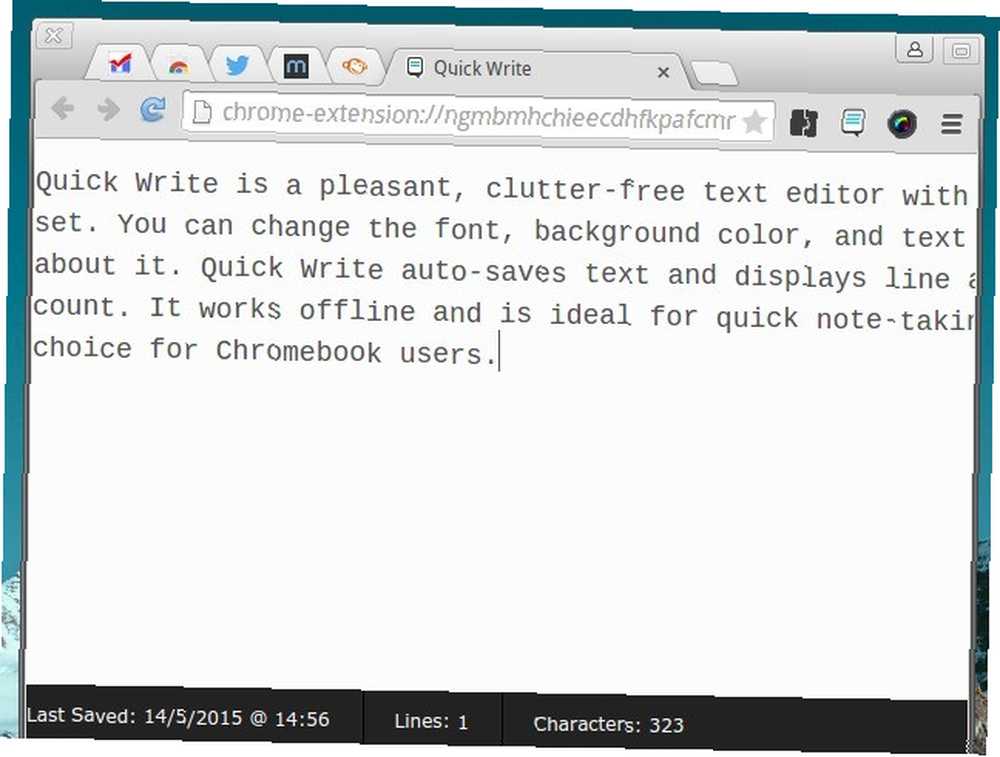
Til optagelse og kommentering af skærmbilleder
Install: Fantastisk skærmbillede: Screen Capture, Annotate [No længere tilgængelig]
Awesome Screenshot er et populært, alsidigt værktøj til at tage billeder og finpusse dem til at inkludere dine noter. Du kan sløre følsomme oplysninger om billeder, tilføje kommentarer og dele dem med et enkelt klik. Gem optagede skærmbilleder på Google Drev, din Awesome Screenshot-konto eller til lokal opbevaring.
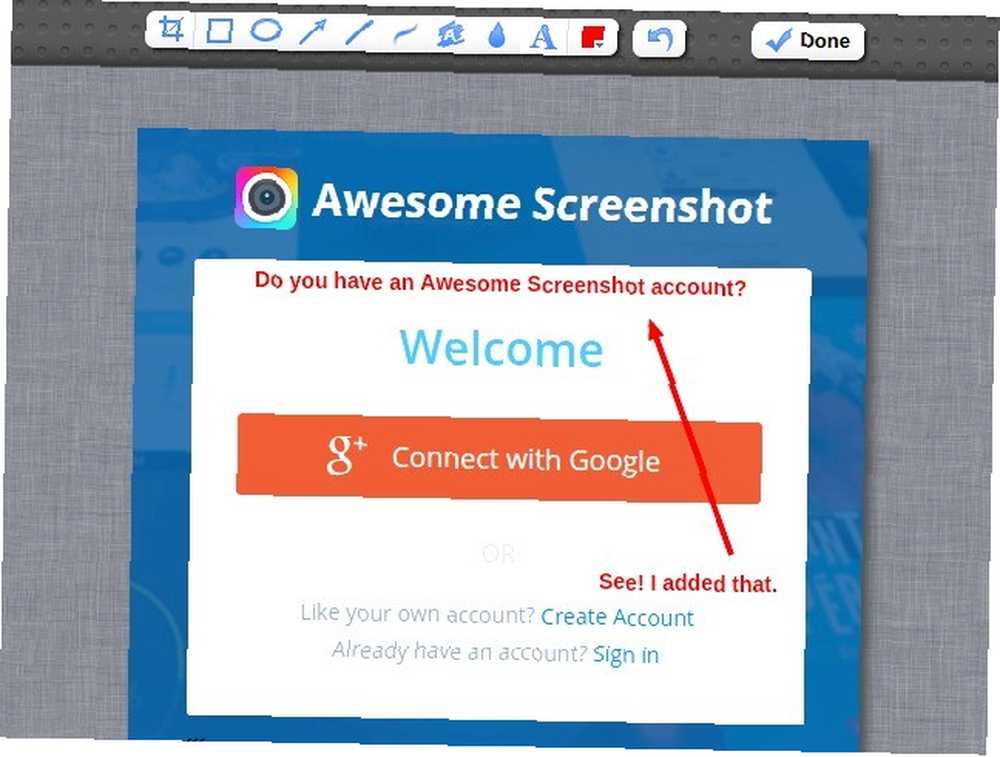
For at arbejde i bursts of Time
Install: Simple Pomodoro [Ikke længere tilgængelig]
Ofte er det værktøjerne, der gør “bare en ting godt” der hjælper dig med at få dit arbejde gjort. Simpel Pomodoro, baseret på den effektive Pomodoro-teknik, er et sådant værktøj. Der er andre interessante timere Brug for mere tid? Prøv disse 7 bemærkelsesværdige Chrome-timerudvidelser Har du brug for mere tid? Prøv disse 7 bemærkelsesværdige Chrome-timerudvidelser Uanset om du timer en opgave, tæller ned for at stoppe en aktivitet, eller du bare er interesseret i, hvor meget tid du bruger på et websted, er der en Chrome-timerudvidelse til dig. i Chrome Web Store, men vi mener, at Simple Pomodoro's no-frills-tilgang er lige det, du har brug for til en produktiv arbejdsession.
Alt, hvad du kan gøre via værktøjslinjeknappen, er at indstille timeren (i intervaller på 5 ', 10', 15 'og 25') eller nulstille den. Udvidelsen bruger en lyd-cue og en tekst-pop-up til at give dig besked, når din tid er inde.
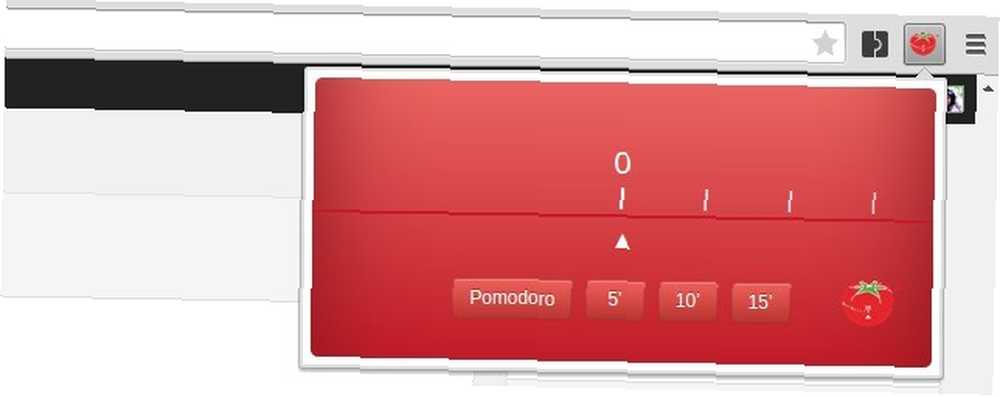
Til at gøre sider klar til udskrivning
Installer: PrintFriendly og PDF
Hvis du udskriver websider eller gemmer dem som PDF-filer, skal du først rense dem op. Gør det med PrintFriendly og PDF, der fjerner annoncer og andre uønskede websideelementer.
Når du klikker på udvidelsens værktøjslinjeknap, vises den aktuelle webside i et udskrivningsklart format. Du kan derefter udskrive det, gemme det som en PDF eller dele det via e-mail. Udvidelsen giver dig mulighed for at fjerne individuelle sideelementer, før du udskriver. Det kommer også i et bogmærkeformat.
Til styring af din indbakke
Installer: Sortd Smart Skin til Gmail
E-mail er et nødvendigt onde i disse tider, men du behøver ikke at miste din produktivitet over for den. Hent Sortd Smart Skin til Gmail. Det forvandler din Gmail-indbakke til et Trello-lignende opgavebræt. Gør Gmail til et Trello-lignende opgaveråd med Sortd. Gør Gmail til et Trello-lignende opgaveråd med Sortd I den moderne arbejdsstyrke bliver din e-mail ofte til din opgaveliste. Nå, nu kan du få Trello-stil organisation lige i Gmail med en ny Chrome-udvidelse, Sortd. .
Dine e-mails vises i venstre rude. I højre rude finder du et sæt lister, som du kan trække og slippe e-mails til, baseret på, hvordan du vil behandle dem. Gruppér e-mails, udsæt dem, fremhæv dem, og tilføj noter til dem for at holde tingene organiserede og scannable.
Sortd er ikke perfekt, men det gør et ret godt stykke arbejde med at temme din indbakke.
Til alt-i-én-produktivitet
Install: Ubegrænset [Ikke længere tilgængelig]
Ubegrænset forvandler siden Ny fane til et kraftfuldt betjeningspanel. Opgaveliste-funktion? Kontrollere. Tidssporing for websteder? Kontrollere. Opsætning af påmindelser og nedtællinger? Kontrollere. Bogmærker? Kontrollere. Opmuntrende tilbud? Kontrollere. Hvis du skulle installere kun en udvidelse fra denne liste for at øge din produktivitet, anbefaler vi Limitless.
Download af ubegrænset er den bedste ting, jeg har gjort til min mac chrome http://t.co/Wak4kpHouD
- Prat Agarwal (@PratPreneur) 20. februar 2014
Til styring af udvidelser
Installer: SimpleExtManager
Udvidelser kan fremskynde din arbejdsgang 3 Smart Chrome-udvidelser for at fremskynde din arbejdsgang 3 Smart Chrome-udvidelser for at fremskynde din arbejdsgang Chrome's minimalistiske og brugervenlige interface er en stor grund til dens popularitet sammen med de fremragende udvidelser, der findes i webshoppen. Her er tre, der gør browsing lettere for dig. En god aftale. Men hvis du har for mange af dem installeret, er Chrome bundet til at bremse. Udvidelserne skaber også visuel rod ved at skabe plads på værktøjslinjen. Før sådanne irritationsmomenter tvinger dig til at grøfte Chrome Giv ikke op på Chrome, før du først har gjort dette. Giv ikke op på Chrome, indtil du har gjort dette først, hvis du overvejer at grøfte Chrome og skifte til Internet Explorer eller Firefox , Jeg kan relatere. Nogle løsninger hjalp med at forbedre Chrome lidt, men der var kun én ting, der løste problemet. , lære at administrere udvidelser på den smarte måde. Installer SimpleExtManager. Det giver dig en praktisk dropdown-menu til at aktivere / deaktivere dine udvidelser, apps og temaer.

Lidt tilbageholdenhed med udvidelser
Udvidelser er den bedste funktion i Chrome. Uanset hvor mange du har installeret, er du altid klar til at prøve mere. Men det ville være ironisk, hvis du ikke fik gjort noget, fordi du havde travlt med at fikle med produktivitet udvidelser. Venligst tilføj kun nogle få, der kan have en stærk indflydelse på din arbejdsmåde.
Hvilke er dine foretrukne Chrome-udvidelser for produktivitet? Hvilken af dem har transformeret din arbejdsgang? Del dem i kommentarerne. Vi vil gerne vide det.











